Existem muitos motivos pelos quais você pode querer compartilhar a conexão de Internet do seu Mac por WiFi ou Ethernet. Você pode estar hospedado em um hotel que permite que apenas um dispositivo se conecte à Internet ou pode simplesmente precisar dele para testar algo. Seja qual for o seu motivo, se deseja compartilhar a Internet do seu Mac, veja como você pode fazer isso:
1. Compartilhe WiFi do seu Mac pela Ethernet
Se você tiver uma conexão WiFi em seu Mac e quiser compartilhá-la pela interface Ethernet com outro laptop, pode fazer isso facilmente. Basta seguir as etapas abaixo para configurar isso em seu Mac:
- Primeiro, lance Preferências do Sistema no seu Mac e vá para “Compartilhamento“.
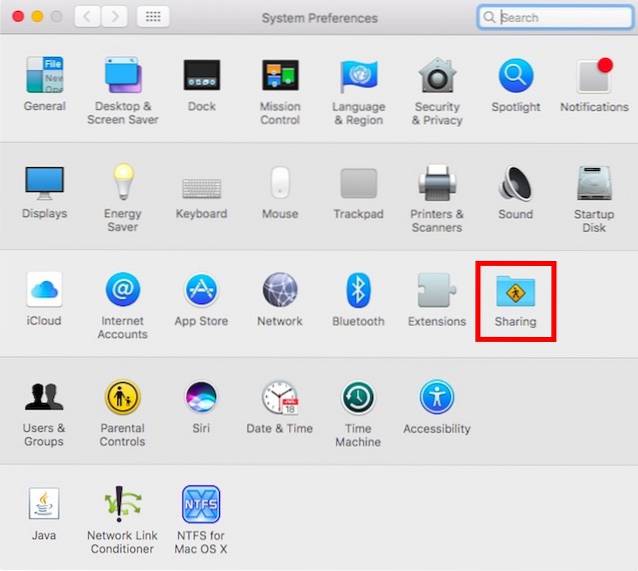
- Aqui, clique em “Compartilhamento de Internet“. Certifique-se de não marcar a caixa de seleção ao lado dele ainda. Em seguida, selecione “Wi-fi”No menu suspenso que diz“Compartilhe sua conexão de“, E marque a caixa de seleção ao lado de“Ethernet", sob "Para computadores usando“.
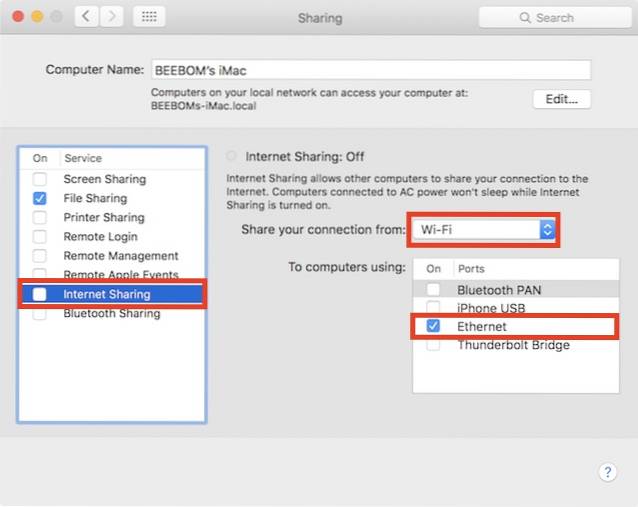
- Agora, marque a caixa de seleção ao lado de “Compartilhamento de Internet“, E clique em“Começar“, Na caixa de diálogo que aparece.
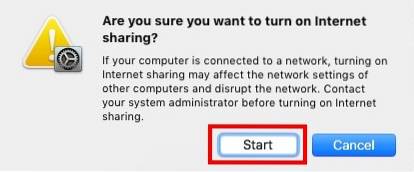
Isso é basicamente tudo que você precisa fazer. Agora você pode conectar um cabo Ethernet ao seu Mac e ao laptop com o qual deseja compartilhar sua conexão e tudo funcionará simplesmente.
2. Compartilhe a conexão Ethernet do seu Mac por WiFi
Seria mais útil se você pudesse conectar seu Mac à Ethernet e depois compartilhar essa conexão por WiFi, não é? Bem, felizmente, você também pode fazer isso facilmente. O processo é semelhante a compartilhar seu WiFi sobre Ethernet; Contudo, na segunda etapa, você terá que selecionar “Ethernet”No menu suspenso que diz“ Compartilhe sua conexão de ”e marque a caixa de seleção ao lado de“ WiFi ”, em“ Para computadores usando ”.
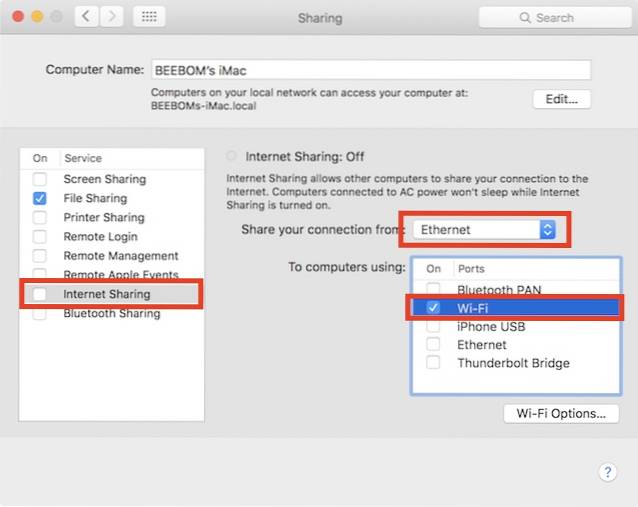
Seu Mac agora começará a compartilhar sua conexão Ethernet por WiFi, e você pode simplesmente conectar-se à rede em qualquer dispositivo que tenha suporte WiFi. Se você deseja proteger sua rede WiFi, basta clicar no botão “Opções de Wi-Fi”, Em Compartilhamento de Internet, e configurar uma senha.
3. Compartilhe a conexão do seu iPhone pela Ethernet
Outra coisa legal que você pode fazer é compartilhe o ponto de acesso pessoal no seu iPhone, por Ethernet, usando seu Mac. Isso também é muito simples e as etapas são praticamente as mesmas das anteriores, mas para maior clareza, irei acompanhá-lo ao longo do processo, passo a passo:
Observação: Existem três maneiras de compartilhar o ponto de acesso pessoal do iPhone com o Mac; você pode se conectar a ele usando Bluetooth, pode se conectar a ele usando o cabo USB do iPhone ou pode simplesmente compartilhá-lo usando wi-fi. Esta seção específica é útil para compartilhar a Internet do seu iPhone com outros dispositivos que não oferecem suporte a WiFi ... como um PC de mesa antigo. Você pode até mesmo usar isso para compartilhar a conexão do seu iPhone com um roteador e conectar vários dispositivos com o roteador usando cabos Ethernet.
Compartilhe o ponto de acesso pessoal do iPhone via Bluetooth
Se você deseja compartilhar o ponto de acesso pessoal do seu iPhone com o seu Mac usando Bluetooth e, em seguida, compartilhá-lo pela Ethernet, veja como você pode fazer isso:
- Primeiro, no seu iPhone, desligue o WiFi, e ligue o “Ponto de acesso pessoal”. Ele perguntará se você deseja ativar o WiFi ou apenas compartilhar a conexão por Bluetooth e USB. Toque em “Bluetooth e USB apenas“. Certifique-se de que o Bluetooth está ligado no seu iPhone.
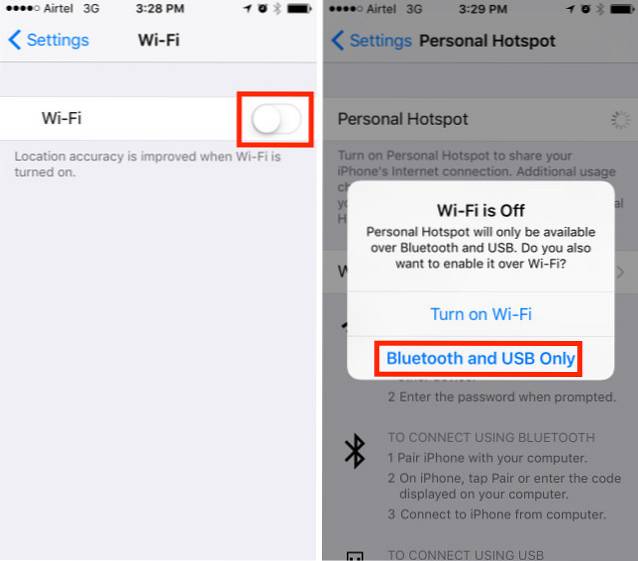
- Em seguida, no seu Mac, vá para Preferências do Sistema, e clique em “Bluetooth“.
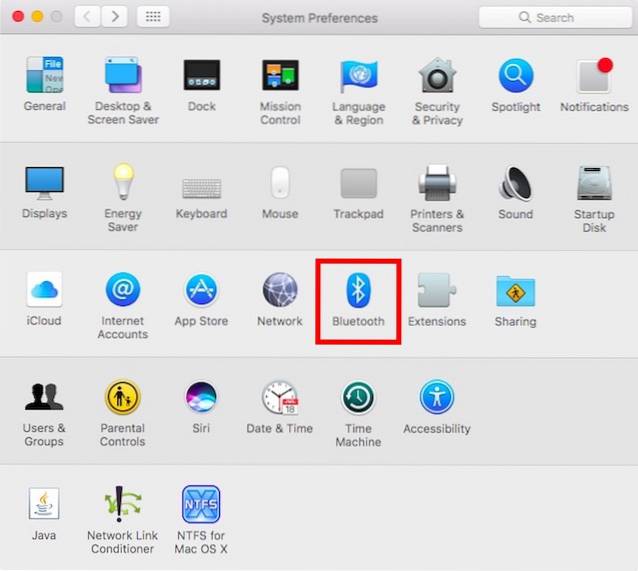
- Aqui, espere até que o seu iPhone apareça e clique em “Par“.
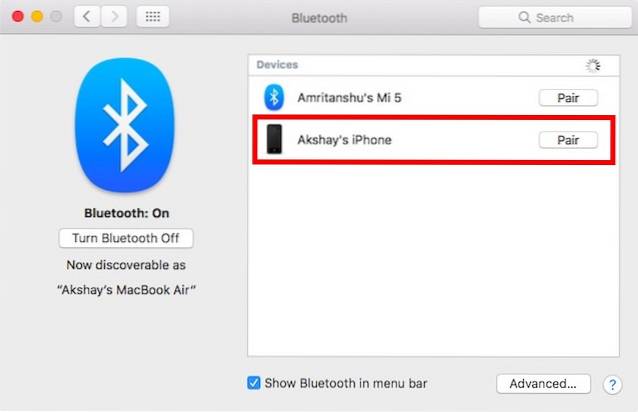
- No seu iPhone, você verá um prompt com a confirmação do emparelhamento. Toque em “Par“.
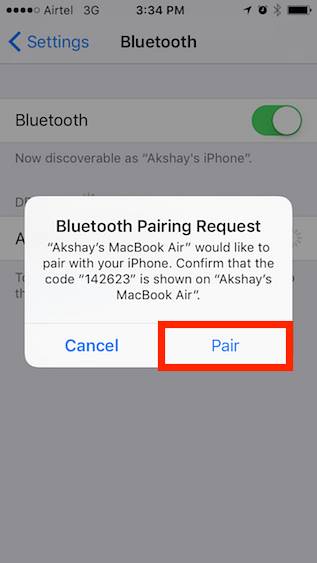
- Agora em Preferências do Sistema, vamos para "Rede", e clique em “Bluetooth PAN”. Você verá o nome do seu iPhone aqui, clique em “Conectar“.
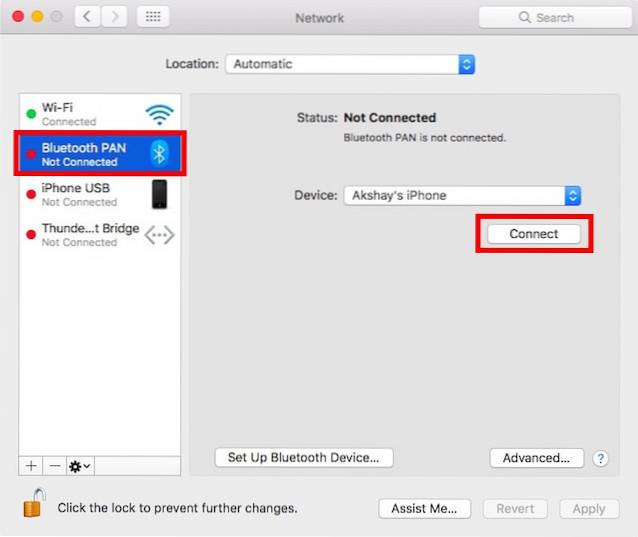
- Você poderá ver um banner azul no topo do seu iPhone dizendo “Hotspot pessoal: 1 conexão“. Isso significa que o seu Mac está conectado à rede do seu iPhone. Agora é hora de compartilhar essa conexão pela Ethernet.
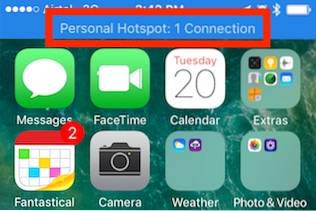
- Vamos para "Preferências do Sistema“, E clique em“Compartilhamento“.
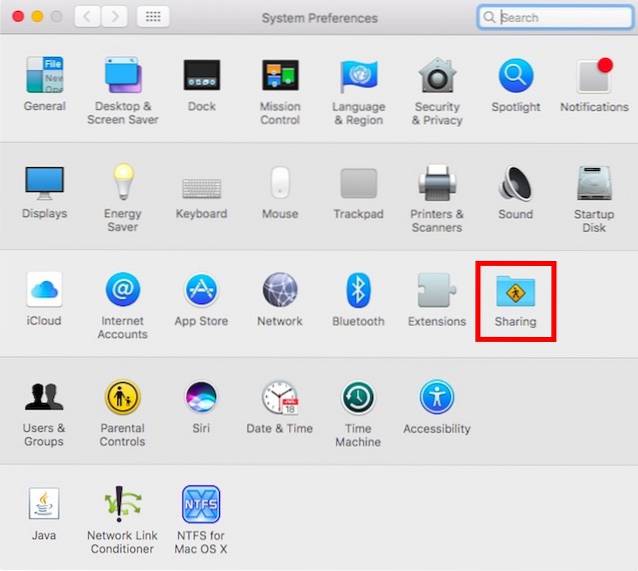
- Aqui, vá para “Compartilhamento de Internet“E selecione“PAN Bluetooth”No menu suspenso que diz“Compartilhe sua conexão de“, E marque a caixa de seleção ao lado de“Ethernet", sob "Para computadores usando“.
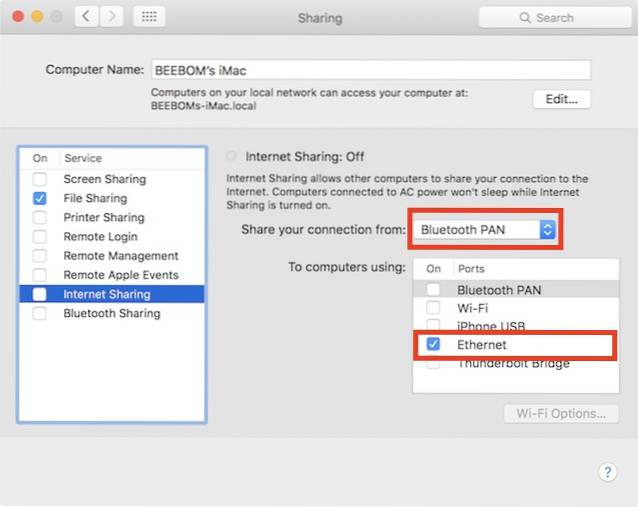
Agora, você pode marcar a caixa de seleção ao lado de “Compartilhamento de Internet“, E clique em“Começar”Na caixa de diálogo que aparece. Seu Mac começará a compartilhar o ponto de acesso pessoal do seu iPhone pela Ethernet, e você pode conectar o cabo Ethernet do seu Mac ao dispositivo com o qual deseja compartilhar a conexão.
Compartilhe o ponto de acesso pessoal do iPhone via cabo USB
Se você quiser compartilhar o ponto de acesso pessoal do seu iPhone com o seu Mac usando um cabo USB, e compartilhar essa conexão pela Ethernet, você também pode fazer isso. Basta seguir as etapas abaixo:
- No seu iPhone, ligar o ponto de acesso pessoal, e toque em “Bluetooth e USB apenas“. Agora, conecte seu iPhone ao Mac, através do cabo USB.
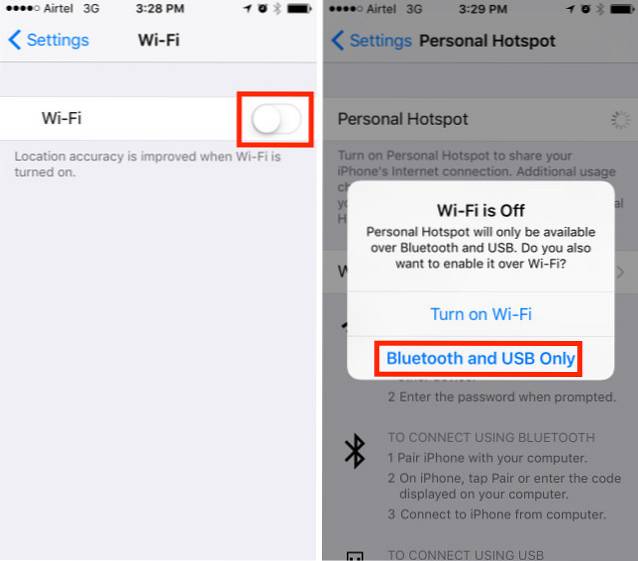
- Agora você poderá ver um banner azul no seu iPhone, dizendo “Hotspot pessoal: 1 conexão“.
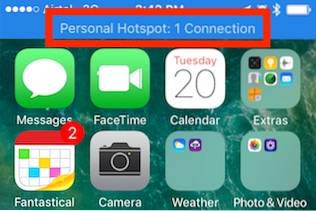
- Agora vá para Preferências do Sistema, e clique em Compartilhamento.
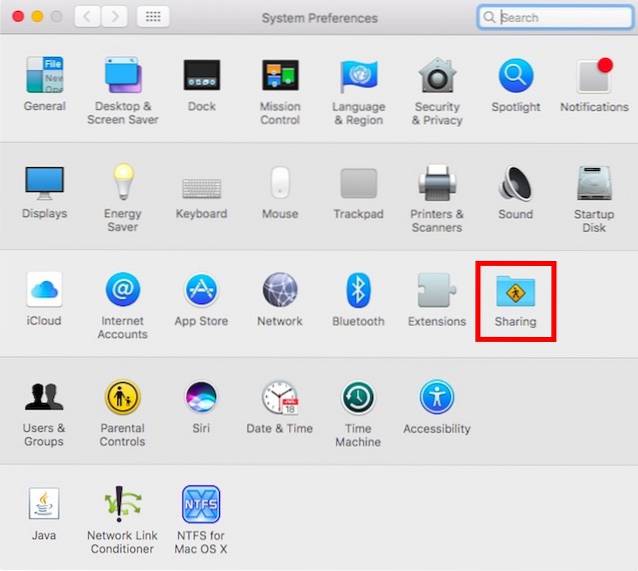
- Aqui, em Compartilhamento de Internet, selecione “iPhone USB”No menu suspenso que diz“ Compartilhe sua conexão de ”e marque a caixa de seleção ao lado de“Ethernet", sob "Para computadores usando“.
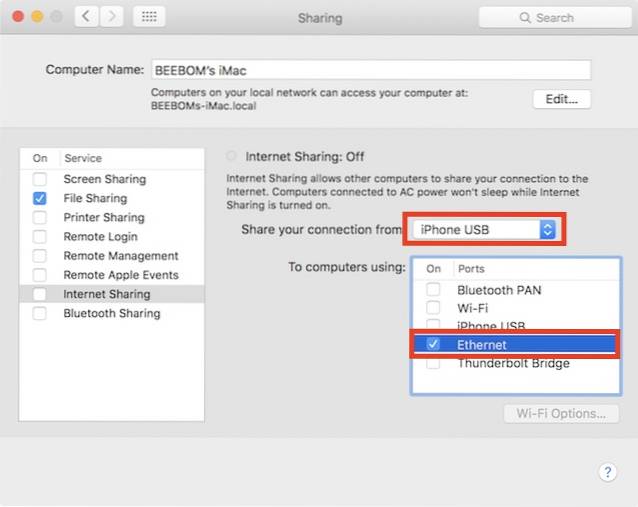
Seu Mac agora começará a compartilhar o ponto de acesso pessoal do seu iPhone pela Ethernet, e você pode conectar um cabo Ethernet do seu Mac ao dispositivo com o qual deseja compartilhar a conexão.
Compartilhe o ponto de acesso pessoal do seu iPhone via WiFi
Outra maneira de conectar o Hotspot Pessoal do seu iPhone ao Mac é via wi-fi. Você pode então compartilhar esta conexão com outros dispositivos não habilitados para WiFi, compartilhando-a pela Ethernet. Para fazer isso, basta seguir as etapas abaixo:
- No seu iPhone, habilite o Hotspot Pessoal e toque em “Ligue o WiFi“.
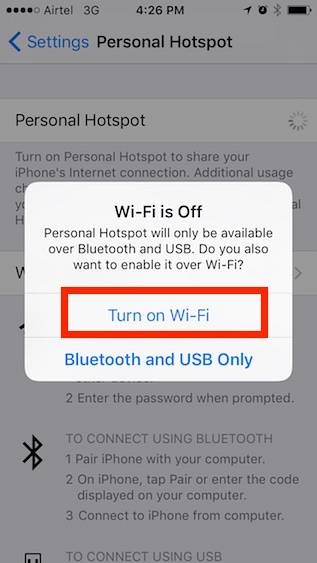
- Em seguida, conecte seu Mac ao seu Hotspot pessoal por WiFi. Depois de fazer isso, vá para Preferências do Sistema e clique em “Compartilhamento“.
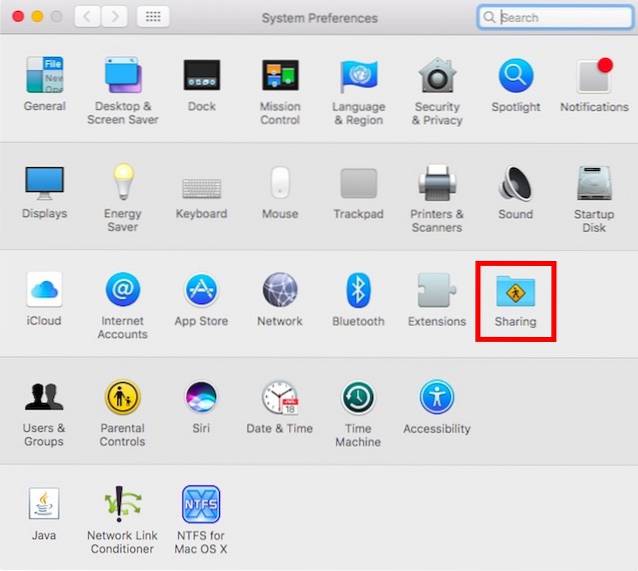
- Aqui, selecione “Wi-fi”No menu suspenso que diz“Compartilhe sua conexão de“, E marque a caixa de seleção ao lado de“Ethernet", sob "Para computadores usando“.
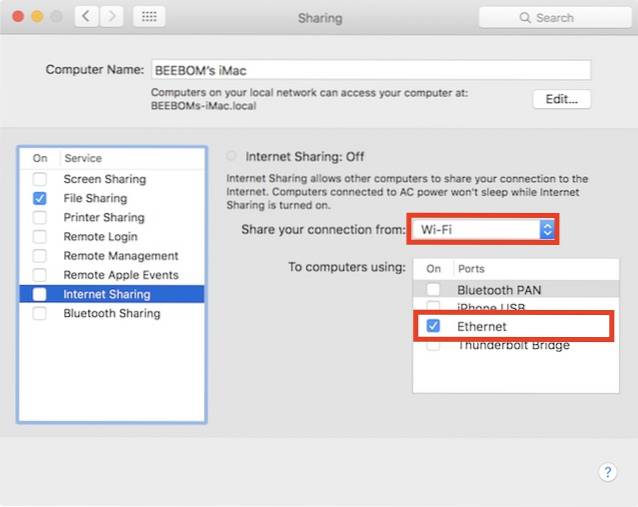
Agora você poderá compartilhar o ponto de acesso pessoal do seu iPhone com outros dispositivos que não possuem recursos WiFi. Se os outros dispositivos também tiverem recursos WiFi, você pode conectá-los diretamente ao ponto de acesso pessoal do seu iPhone, o que é muito mais fácil do que configurar o compartilhamento de Internet.
CONSULTE TAMBÉM: Como verificar o tempo restante da bateria no macOS Sierra 10.12.2
Compartilhe Internet do Mac para outros dispositivos via Ethernet ou WiFi
Você pode usar esses métodos para compartilhar a conexão de Internet do seu Mac com outros dispositivos via WiFi ou Ethernet. Testamos esses métodos em um iMac executando o macOS Sierra e funcionaram bem para nós.
Embora fosse possível, anteriormente, compartilhar a Internet do seu Mac, por Bluetooth, essa opção parece não funcionar mais, e é por isso que não a abordamos neste artigo. No entanto, se você souber de alguma maneira de fazer o tethering reverso por Bluetooth funcionar em um Mac, informe-nos na seção de comentários abaixo.
 Gadgetshowto
Gadgetshowto

![5050 anos em 150 segundos [vídeo]](https://gadgetshowto.com/storage/img/images_1/5050-years-in-150-seconds-[video].jpg)
![Seth Godin Vs Guy Kawasaki [Infográfico]](https://gadgetshowto.com/storage/img/images/seth-godin-vs-guy-kawasaki-[infographic].gif)
